реклама
 Google Earth е чудесен инструмент за подобряване на познанията ни за географията на Земята и с Google Earth Street Прегледът е активиран, възможно е всеки да направи виртуална обиколка на дестинациите, които обича или планира посетите.
Google Earth е чудесен инструмент за подобряване на познанията ни за географията на Земята и с Google Earth Street Прегледът е активиран, възможно е всеки да направи виртуална обиколка на дестинациите, които обича или планира посетите.
Street View може да бъде активиран в Google Earth, като проверите едноименния слой в секцията Слоеве. След като слоят Street View е включен, географските местоположения, които са заснети от превозните средства на Google Street View, се показват на картата, маркирана с малки иконки на камера.
Въпреки че САЩ и някои други държави са обхванали изчерпателно, Street View не е наличен за всички страни поради различни причини, включително поверителност и национална сигурност. Но където и да са панорами на Street View, можете да приложите следните съвети, за да извлечете най-доброто от Google Earth.
навигация
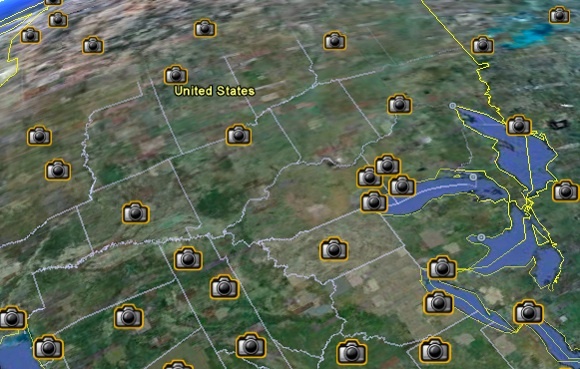
Кликнете с левия бутон върху иконата на камерата на местоположение, за да изведете показалеца на място с подробности като физически адрес на това местоположение. Можете да стартирате Street View, като щракнете върху връзката в показалеца или два пъти щракнете върху иконата на камерата.
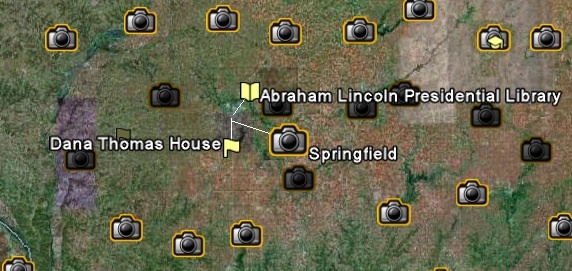
Някои местоположения имат множество слоеве на Google Earth Street View, вградени с всеки слой, маркиращ значителна ориентир в или около местоположението. За да намерите местоположения със слоеве, просто задръжте курсора на мишката върху местоположението и ако видите символа на Компаса, има още. Например, в случай на Спрингфийлд, Илинойс, президентската библиотека на Ейбрахам Линкълн също е свързана с иконата на Street View и щракването върху нея ни води директно до мястото.
Достъп до Панорамата
Всички изображения на Street View предлагат 360-градусов панорамен изглед на местоположението. Панорамите не могат да бъдат по-страхотни, но ще бъде доста досадно веднага да видите конкретен раздел от изображението. Като кученце, гонищо опашката си, ще трябва да се движим наляво или надясно, за да намерим мястото, което търсим. За да избегнете това в Google Earth, задръжте курсора на мишката върху стрелките в горния десен ъгъл на Street View.
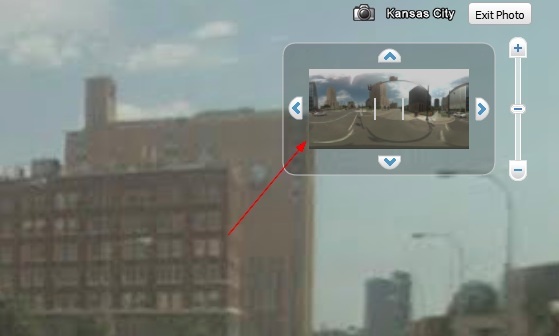
Показва се правоъгълен миниатюрен изглед на Street View и можете просто да кликнете върху него, за да видите точното местоположение, което искате да видите, без да се налага да обикаляте и заобикаляте панорамата.
Намиране на разстоянието
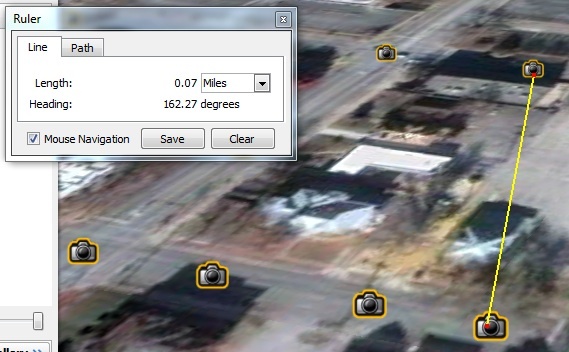
С помощта на инструмента Ruler можем да намерим разстоянието между две локации на Street View. След като изберете опцията за линийка, просто свържете линията между две икони на Street View, за да видите разстоянието между двете.
Добавяне на други слоеве
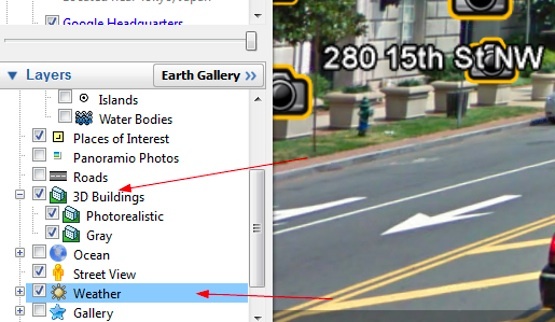
От секцията Слоеве можем да добавим наслагвания, за да допълним изгледа на улицата. Например, добавянето на 3D сгради и метеорологични слоеве добавя към местоположението 3D модели на сгради и информация за времето. Тези слоеве могат да бъдат разгледани чрез регулиране на плъзгача за прозрачност, който се намира точно над секцията Слоеве.
Заключителни мисли
Street View е внедрен както в Google Maps, така и в Google Earth. Внедряването на Google Earth Street View обаче предлага по-добро 3D изживяване при разглеждане на околностите. Потребителите могат също да добавят свои собствени показалци и да създават пътеки между места за бъдещи справки и пътувания.
Една моя грижа е, че изображенията не са с много високо качество и често са размити и изглеждат размазани. Като се има предвид фактът, че Google Earth е настолно приложение, с изображения с висока разделителна способност могат да се обработват, без да закачат системни ресурси за разлика от уеб браузъра. Надяваме се, че Google ще добави изображения с по-висока разделителна способност в близко бъдеще.
Google Earth може да бъде и забавно приложение. Вижте как можете да използвате Google Earth за играя игри 6 Игри за Google Земя за някои забавления и забавления по целия свят Прочетете още , усетете скоростта на симулатор на полет Почувствайте нуждата от скорост с помощта на полетния симулатор на Google Earth Прочетете още или изследвайте конспиративни теории Как да използваме Google Earth за изследване на теории на конспирацията Прочетете още .
Знаете ли за по-добър съвет на Google Земя? Моля, споделете го с нас в коментарите по-долу.